Zarządzanie kamerą za pomocą komputera, Oglądanie obrazu z kamery na iphonie, Panel sterowania kamery – ELRO C803IP.2 Plug & play network camera User Manual
Page 39
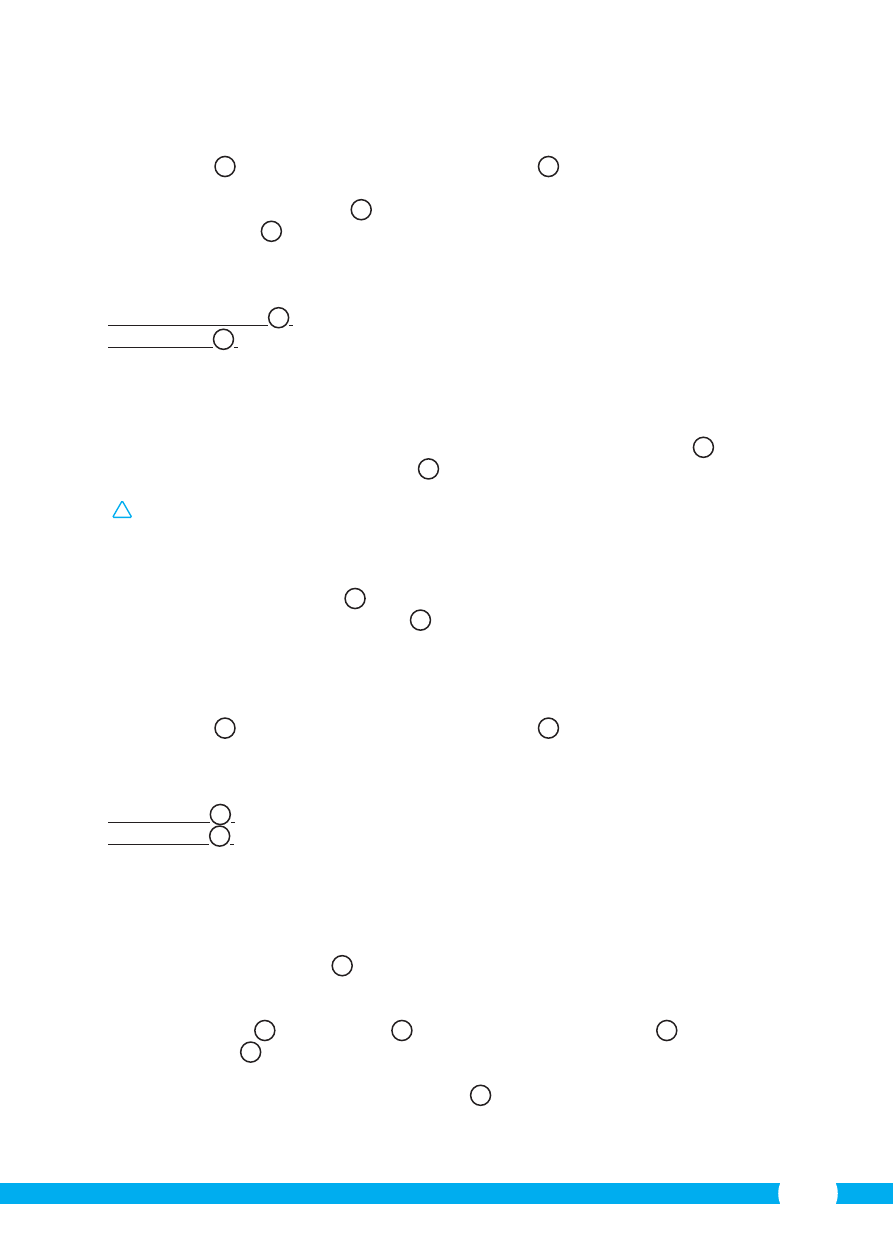
39
5.1.1. Zmiana ustawień kamery na smartphonie z systemem Android
• Na ekranie startowym aplikacji naciśnij przycisk strzałki obok kamery, którą chcesz
zarządzać.
N2
Pojawi się menu z dostępnymi opcjami.
P
• Naciśnij przycisk „Edit camera” (edytuj kamerę), a następnie „Advanced settings”
(ustawienia zaawansowane).
Q
Otworzy się okno „Advanced settings” (ustawienia
zaawansowane).
R
Okno „Advanced settings” pozwala zmieniać różne właściwości
kamery.
Główne funkcje są wymienione poniżej:
Modify security code
R1
:
Zmiana kodu kamery. Domyślny kod to: 000000.
Video Quality
R2
:
Ustawić rozdzielczość kamery. W przypadku wolnego
połączenia bezprzewodowego, ustawienia te powinny
mieć niższą wartość.
5.2. Oglądanie obrazu z kamery na iPhonie
• Na ekranie początkowym aplikacji naciśnij kamerę, którą chcesz zarządzać.
V
Na
smartfonie pojawi się obraz z kamery.
W
• Przesuwaj palcem po ekranie, aby przybliżać i oddalać oraz przesuwać obraz z kamery.
!
Uwaga! Brak obrazu może oznaczać zbyt niską prędkość połączenia
bezprzewodowego. W takim wypadku zmniejsz rozdzielczość obrazu (zob. rozdział
5.2.1)
Na ekranie kamery dostępnych jest wiele opcji:
• Naciśnij przycisk „Snapshot”
W1
(zdjęcie), aby wykonać zdjęcie za pomocą kamery.
• Naciśnij przycisk „mute/listen/speak”
W2
(ścisz/słuchaj/mów), aby dostosować
ustawienia dźwiękowe.
5.2.1. Zmiana ustawień kamery na iPhonie
• Na ekranie startowym aplikacji naciśnij przycisk strzałki obok kamery, którą chcesz
zarządzać.
V2
Pojawi się menu z dostępnymi opcjami.
X
Okno „Advanced settings” pozwala zmieniać różne właściwości kamery.
Główne funkcje są wymienione poniżej:
Security code
X1
:
Wprowadzić tutaj kod kamery. Domyślny kod to: 000000.
Video Quality
X2
:
Ustawić rozdzielczość kamery. W przypadku wolnego
połączenia bezprzewodowego, ustawienia te powinny
mieć niższą wartość.
6. Zarządzanie kamerą za pomocą
komputera
C
Aby móc sterować kamerą z poziomu komputera, zaloguj się z poziomu przeglądarki
internetowej na ekranie "Kamera sieciowa" (patrz paragraf 4.4). Ekran ten obejmuje panel
sterowania kamery
C1
, kilka zakładek
C2
, zestawienie strumieni obrazów
C3
oraz menu
ustawień kamery
C4
.
6.1. Panel sterowania kamery
C1
Z panelu sterowania można korzystać po wybraniu zakładki "live video". Panel sterowania
posiada następujące opcje:
